- Die Eingabeaufforderung kann bei der Behandlung dieser Art von Problemen hilfreich sein. Weitere Informationen zur Eingabeaufforderung finden Sie in diesem ausführlichen Artikel.
- Blue Screen of Death (BSOD)-Fehler sind sehr lästig, deshalb empfehlen wir unseren dedizierter Hub eine Lösung finden.
- Wenn Sie das Problem mit der Windows-Fehlerbehebung nicht beheben können, können Sie eine dieser Methoden ausprobieren Tools zur Fehlerbehebung.
- Weitere Windows-Fehlerbehebungen finden Sie in unserem dedizierten Windows 10-Fehlerseite.
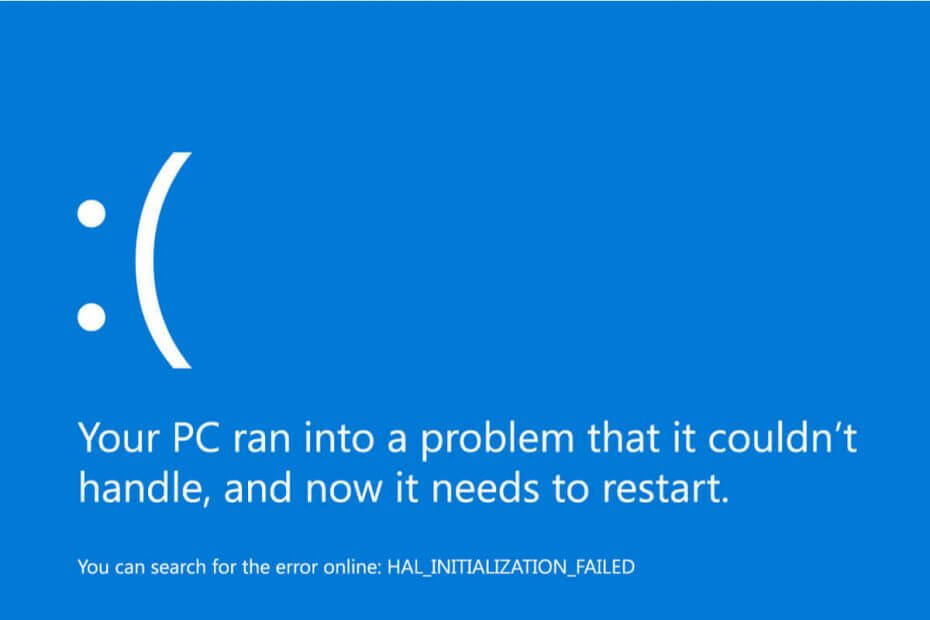
Diese Software hält Ihre Treiber am Laufen und schützt Sie so vor gängigen Computerfehlern und Hardwarefehlern. Überprüfen Sie jetzt alle Ihre Treiber in 3 einfachen Schritten:
- DriverFix herunterladen (verifizierte Download-Datei).
- Klicken Scan starten um alle problematischen Treiber zu finden.
- Klicken Treiber aktualisieren um neue Versionen zu erhalten und Systemstörungen zu vermeiden.
- DriverFix wurde heruntergeladen von 0 Leser in diesem Monat.
Installationsprobleme sind nicht nur bei großen Updates für Windows 10, aber auch für normale. Das nervigste Problem, das bei der Installation des Updates auftreten kann, ist definitiv BSOD, was bei einigen Windows 10-Benutzern genau der Fall war.
Gemessen an der Anzahl der Beschwerden scheint das Problem mit BSODs viele Benutzer zu stören, die versucht haben, ihre Systeme auf Windows 10 zu aktualisieren.
Obwohl das Problem ziemlich ernst und sehr ärgerlich ist, hat Microsoft immer noch nichts dazu gesagt, sodass Benutzer selbst eine Lösung finden müssen.
Wenn Sie auf ein gestoßen sind BSOD Beim Versuch, Windows 10 zu installieren, haben wir einige Lösungen vorbereitet, die für Sie tatsächlich hilfreich sein könnten. Sehen Sie sich diese also unten an.
Wie kann ich BSOD während Windows 10-Updates reparieren?
1. Schalten Sie Ihr Antivirenprogramm aus
Wir wissen, dass dies eine universelle, grundlegende Lösung für die meisten Windows 10-Probleme ist, die eigentlich nicht so hilfreich ist. Dies ist jedoch bisher die einzige bestätigte Lösung für das Problem mit BSODs während des Updates.
Avast Antivirus ist eine der beliebtesten Antivirensoftware auf dem Markt und verursacht tatsächlich BSODs für diejenigen, die versuchen, Windows 10 zu installieren.
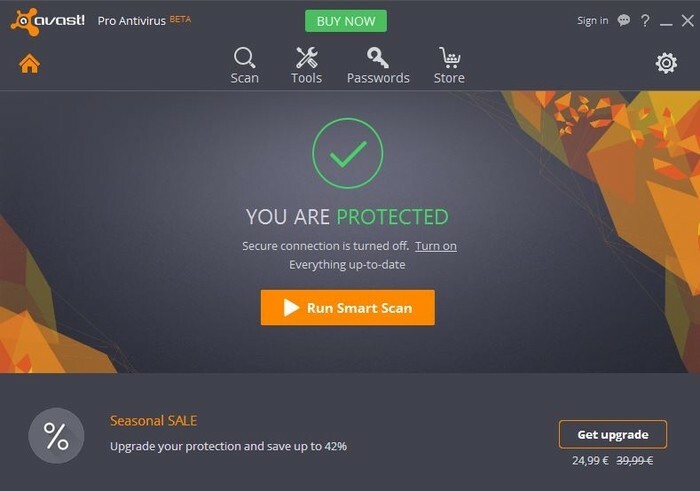
Avast hat das Problem, hauptsächlich aufgrund der hohen Anzahl von Beschwerden in seinen Foren, anerkannt und ein Update zur Behebung dieses Problems veröffentlicht.
Was Sie also tun müssen, ist Avast Antivirus zu deinstallieren (wenn Sie es nicht normal deinstallieren können, laden Sie Avastclear), aktualisieren Sie Ihren Computer auf die neueste Version und installieren Sie Avast erneut, aber stellen Sie sicher, dass Sie die neueste, aktualisierte Version herunterladen.
Auch wenn Sie Avast nicht verwenden, aber trotzdem BSODs erhalten, während Sie versuchen, Ihren Computer zu aktualisieren, machen Sie dasselbe mit Ihrem aktuellen Antiviren Software.
Hinweis: Es gibt mehrere weitere Software-Apps, die ähnliche Probleme verursachen können (Daemon Tools, Alcohol 120, PowerIso usw.). Wenn die obige Lösung Ihr Problem nicht behebt, möchten Sie möglicherweise einige dieser genannten Apps deinstallieren.
2. Führen Sie den SFC-Scanner aus
- Geben Sie den folgenden Befehl ein und drücken Sie Eingeben
- Klicken Sie mit der rechten Maustaste auf das Startmenü Taste und wählen Sie Eingabeaufforderung (Administrator)
- sfc/scannow
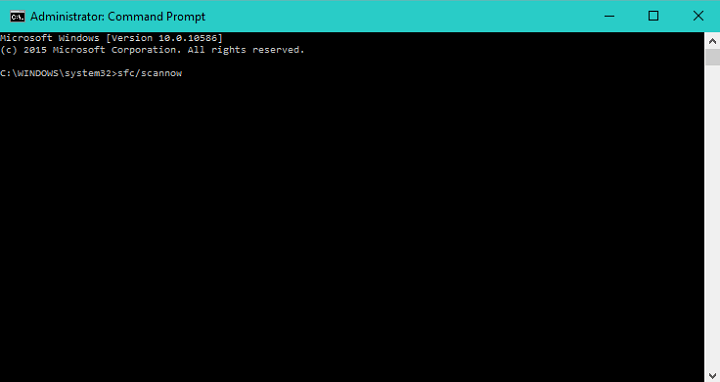
- sfc/scannow
- Warten Sie, bis der Vorgang abgeschlossen ist (es kann eine Weile dauern, da Ihr gesamtes System auf Fehler überprüft wird)
- Starten Sie Ihren PC neu
SFC-Scanner ist das eigene Diagnosetool von Windows 10, das normalerweise empfohlen wird, wenn Benutzer mit verschiedenen Systemproblemen konfrontiert sind, und kann in diesem Fall hilfreich sein.
Wenn Sie als Administrator Probleme beim Zugriff auf die Eingabeaufforderung haben, sollten Sie sich diese Anleitung genauer ansehen.
3. Bluetooth-Geräte deaktivieren
In früheren Versionen von Windows 10 verursachten Bluetooth-Geräte normalerweise dieses Problem bei Benutzern. Dies könnte also auch mit dem neuesten Windows 10 der Fall sein.
Um sicherzustellen, dass mit Ihrem PC alles in Ordnung ist, versuchen Sie, alle Ihre Bluetooth-Geräte zu deaktivieren. Vergessen Sie nicht, auch Ihre Peripheriegeräte zu überprüfen.
4. Aktualisieren Sie Ihre Treiber
Obwohl Treiber wahrscheinlich nicht die Ursache für dieses Problem sind, wird es nicht schaden, wenn Sie sicherstellen, dass alle Ihre Treiber aktualisiert sind. Tatsächlich kann das Problem nur auftreten, wenn einige Ihrer Treiber nicht mit Windows 10 kompatibel sind und die Installation verhindern.
Gehe zum Gerätemanager, stellen Sie sicher, dass alle Ihre Treiber auf dem neuesten Stand sind, und aktualisieren Sie alle Treiber, die sie benötigen. Wir empfehlen auch ein Drittanbieter-Tool (100% sicher und von uns getestet), um alle veralteten Treiber automatisch auf Ihren PC herunterzuladen.
 Treiber sind für Ihren PC und alle Programme, die Sie täglich verwenden, unerlässlich. Wenn Sie Abstürze, Einfrieren, Fehler, Verzögerungen oder andere Probleme vermeiden möchten, müssen Sie sie auf dem neuesten Stand halten.Die ständige Suche nach Treiberaktualisierungen ist zeitaufwändig. Glücklicherweise können Sie eine automatisierte Lösung verwenden, die sicher nach neuen Updates sucht und diese problemlos anwendet. Aus diesem Grund empfehlen wir dringend DriverFix.Befolgen Sie diese einfachen Schritte, um Ihre Treiber sicher zu aktualisieren:
Treiber sind für Ihren PC und alle Programme, die Sie täglich verwenden, unerlässlich. Wenn Sie Abstürze, Einfrieren, Fehler, Verzögerungen oder andere Probleme vermeiden möchten, müssen Sie sie auf dem neuesten Stand halten.Die ständige Suche nach Treiberaktualisierungen ist zeitaufwändig. Glücklicherweise können Sie eine automatisierte Lösung verwenden, die sicher nach neuen Updates sucht und diese problemlos anwendet. Aus diesem Grund empfehlen wir dringend DriverFix.Befolgen Sie diese einfachen Schritte, um Ihre Treiber sicher zu aktualisieren:
- Downloaden und installieren Sie DriverFix.
- Anwendung starten.
- Warten Sie, bis DriverFix alle Ihre fehlerhaften Treiber erkennt.
- Die Software zeigt Ihnen nun alle Treiber an, bei denen Probleme auftreten, und Sie müssen nur diejenigen auswählen, die Sie beheben möchten.
- Warten Sie, bis DriverFix die neuesten Treiber heruntergeladen und installiert hat.
- Neu starten Ihren PC, damit die Änderungen wirksam werden.

DriverFix
Treiber werden keine Probleme mehr verursachen, wenn Sie diese leistungsstarke Software noch heute herunterladen und verwenden.
Besuche die Website
Haftungsausschluss: Dieses Programm muss von der kostenlosen Version aktualisiert werden, um bestimmte Aktionen ausführen zu können.
5. Installieren Sie das Update manuell
Wenn keine der oben aufgeführten Lösungen geholfen hat, ist es vielleicht die beste Lösung, eine Neuinstallation durchzuführen oder das Update manuell zu installieren.
Microsoft veröffentlicht ISO-Dateien Am selben Tag wurde mit dem Rollout des neuesten Updates begonnen, sodass Sie keine Probleme beim Erstellen eines bootfähige Medien mit Windows10.
Das sollte alles sein. Wie wir zu Beginn des Artikels sagten, werden die meisten BSOD-Probleme durch Avast Antivirus verursacht.
Auch wenn Avast nicht auf Ihrem PC installiert ist, können andere Lösungen das Problem möglicherweise lösen, abhängig von Ihrer Situation und der Ursache des Problems.
Wenn Sie Fragen oder Anregungen haben, teilen Sie uns dies bitte in den Kommentaren unten mit.
![Kritischer Dienst fehlgeschlagen BSOD in Windows 10 [Kurzanleitung]](/f/2506202eb03ac2c1902c6a0344cffe40.jpg?width=300&height=460)

